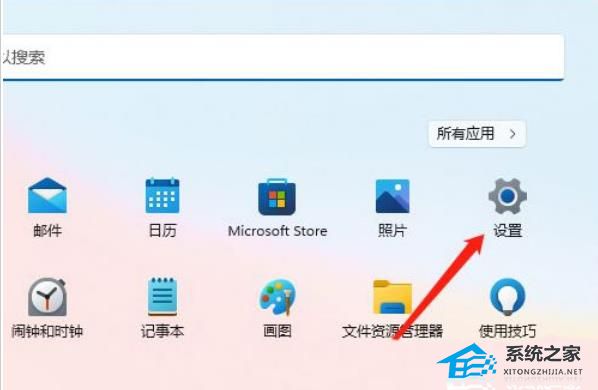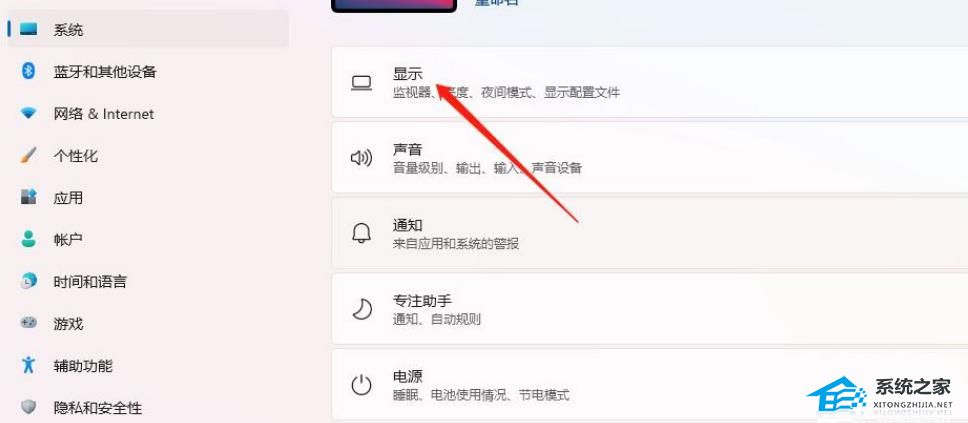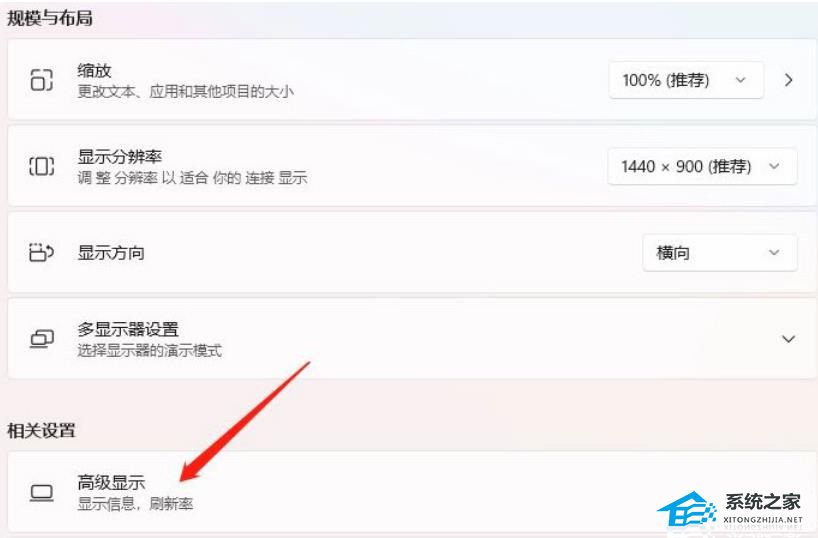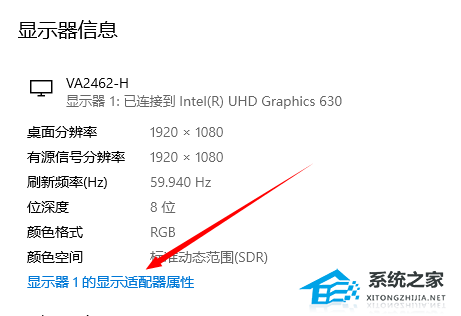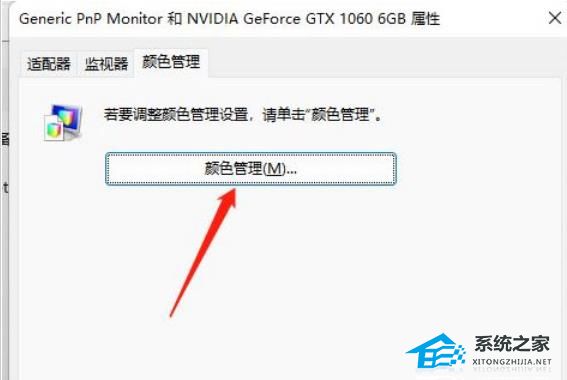色彩在我们的生活中扮演着重要的角色。无论是在工作还是娱乐中,我们都需要依赖色彩来获取信息和创造美感。因此,正确的颜色管理对于保证我们的视觉体验至关重要,那么Win11系统电脑要如何去设置颜色管理呢?下面就一起来看看吧。
Win11色彩管理的位置介绍
1. 点击左下角任务栏中的“开始”,选择菜单列表中的“设置”。
2. 进入到新的界面后,点击左侧栏中的“系统”选项,再点击右侧中的“显示”。
3. 随后点击“相关设置”中的“高级显示”。
4. 然后点击其中的显示器的显示适配器属性。
5. 最后在打开的窗口中,点击上方中的“颜色管理”选项卡,再点击下方中的“颜色管理”即可进行设置。
以上就是系统之家小编为你带来的关于“Win11颜色管理怎么设置-Win11色彩管理的位置介绍”的全部内容了,希望可以解决你的问题,感谢您的阅读,更多精彩内容请关注系统之家官网。


 时间 2024-01-20 08:00:37
时间 2024-01-20 08:00:37 作者 admin
作者 admin 来源
来源 

 立即下载
立即下载